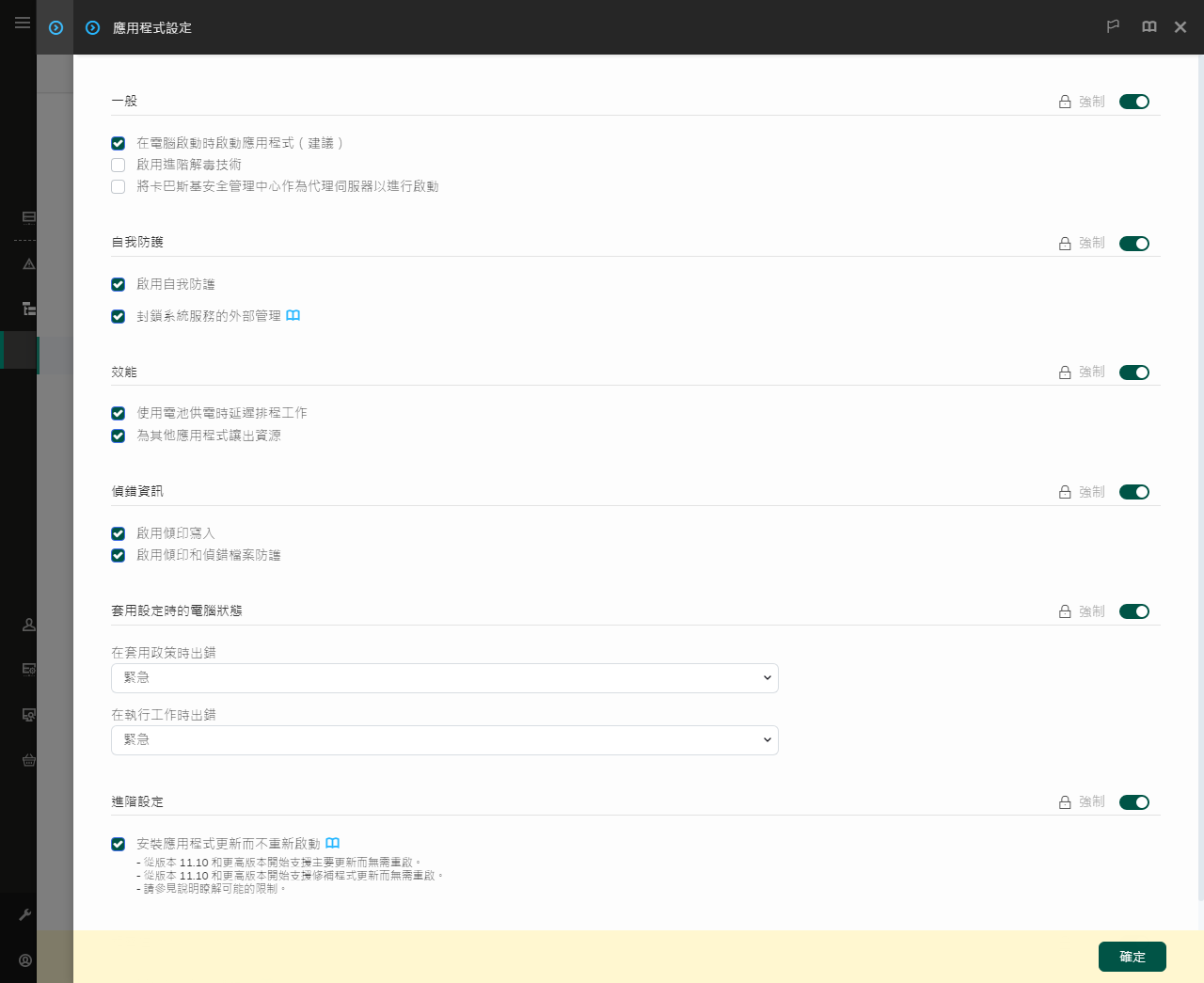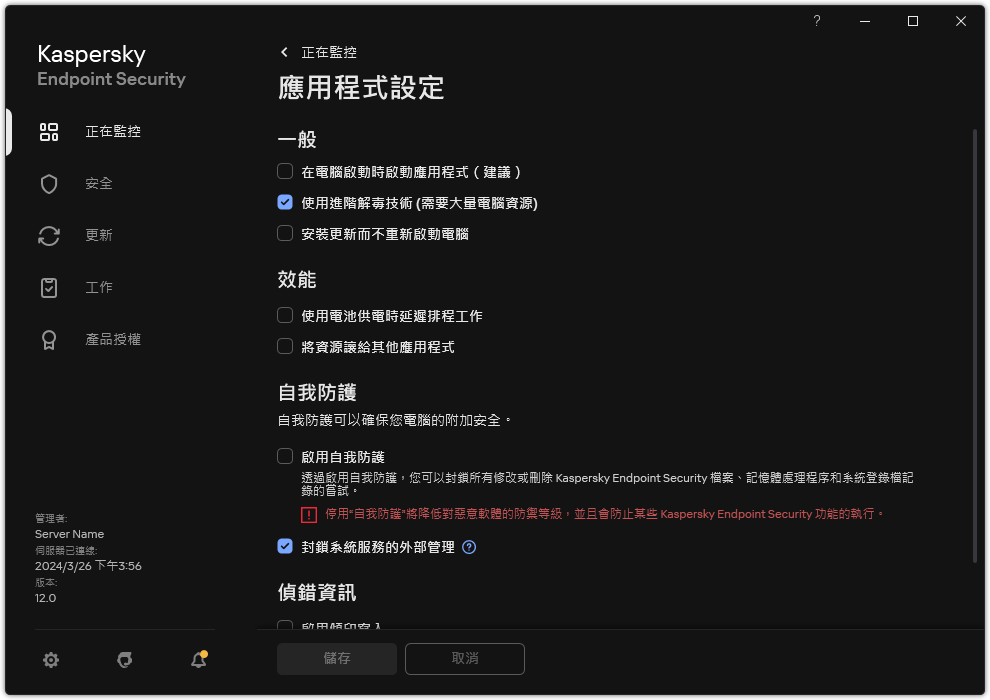啟動和停止 Kaspersky Endpoint Security
將 Kaspersky Endpoint Security 安裝到使用者的電腦後,該應用程式會自動啟動。預設情況下,Kaspersky Endpoint Security 在作業系統啟動後啟動。在作業系統設定中無法設定應用程式的自動啟動。
在作業系統啟動後下載 Kaspersky Endpoint Security 病毒資料庫最多可能需要兩分鐘,具體取決於電腦的功能。在該期間電腦防護等級降低。在已啟動的作業系統上啟動 Kaspersky Endpoint Security 時,下載病毒資料庫不會導致電腦防護等級降低。
如何在管理主控台 (MMC) 中設定 Kaspersky Endpoint Security 的啟動
- 開啟卡巴斯基安全管理中心管理主控台。
- 在主控台樹狀目錄中,選擇“政策”。
- 選擇必要的政策並點擊以開啟政策內容。
- 在政策視窗中,選擇“一般設定 → 應用程式設定”。
- 使用“在電腦啟動時啟動應用程式(建議)”核取方塊配置應用程式啟動。
- 儲存變更。
如何在網頁主控台中設定 Kaspersky Endpoint Security 的啟動
- 在網頁主控台的主視窗中,選擇裝置 → 政策和設定檔。
- 點擊 Kaspersky Endpoint Security 政策的名稱。
政策內容視窗將開啟。
- 選擇“應用程式設定”標籤。
- 轉到”一般設定”→”應用程式設定”。
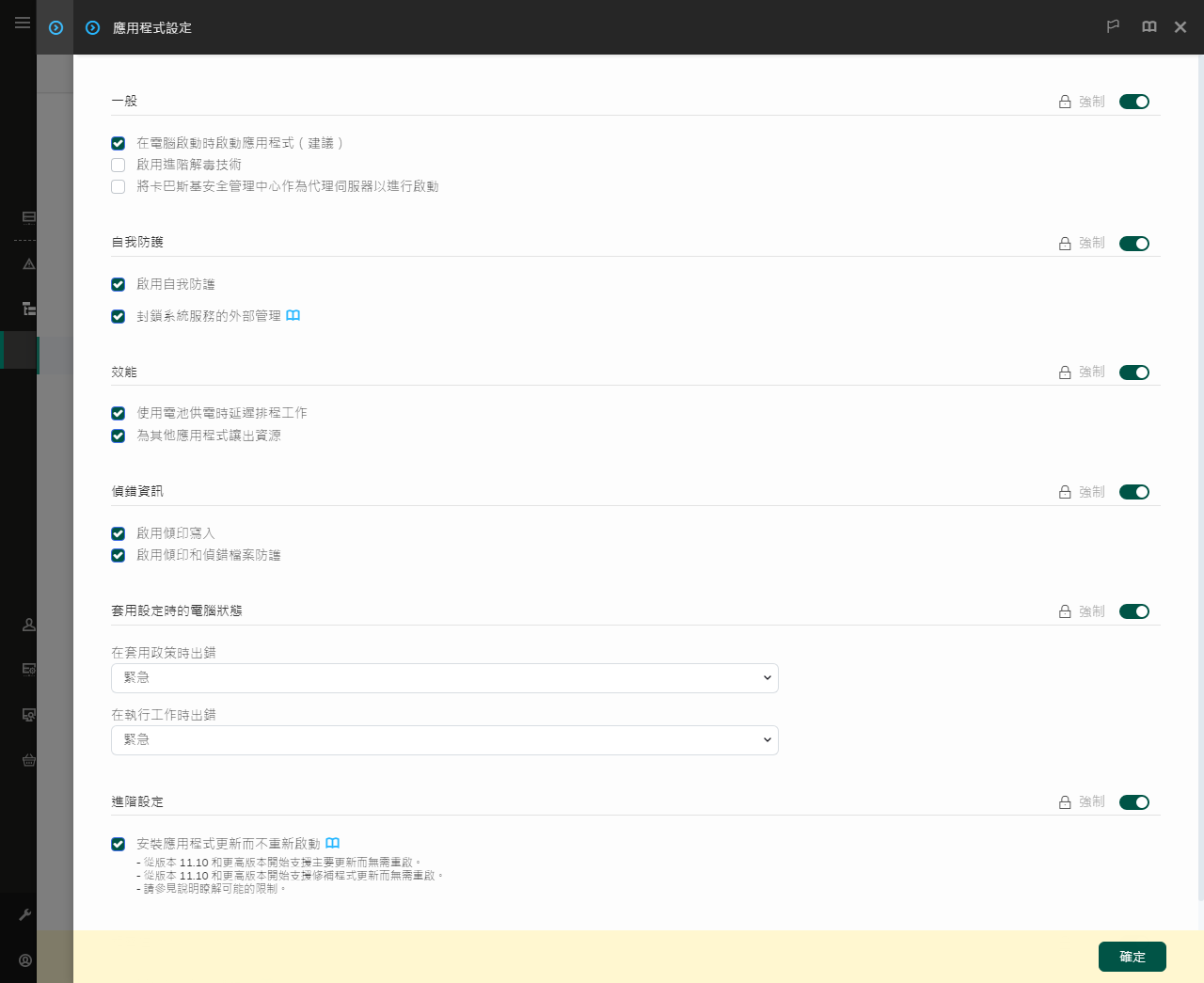
Kaspersky Endpoint Security for Windows 設定
- 使用“在電腦啟動時啟動應用程式(建議)”核取方塊配置應用程式啟動。
- 儲存變更。
如何在應用程式介面中設定 Kaspersky Endpoint Security 的啟動
- 在“應用程式主視窗”中,點擊
 按鈕。
按鈕。 - 在應用程式設定視窗中,選取”一般設定“→“應用程式設定”。
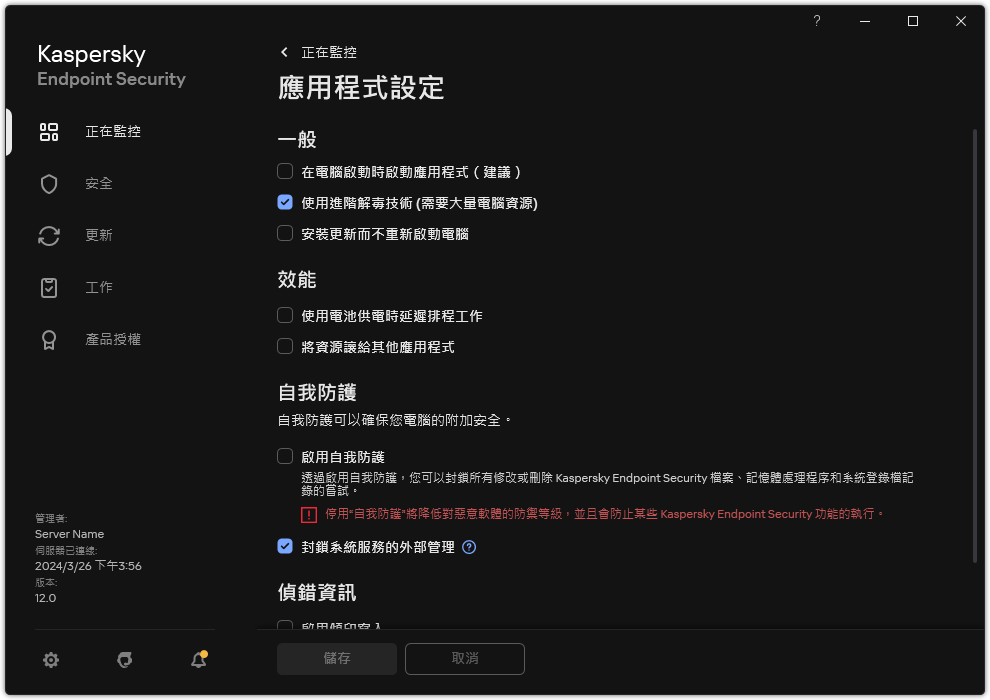
Kaspersky Endpoint Security for Windows 設定
- 使用“在電腦啟動時啟動應用程式(建議)”核取方塊配置應用程式啟動。
- 儲存變更。
Kaspersky 專家建議您不要手動停止 Kaspersky Endpoint Security,因為這樣做會使電腦和您的個人資料曝露於威脅之中。如有必要,您可以根據需要暫停電腦防護而無需停止應用程式。
您可以使用“防護狀態”小元件來監控應用程式狀態。
如何在管理主控台 (MMC) 中啟動或停止 Kaspersky Endpoint Security
- 開啟卡巴斯基安全管理中心管理主控台。
- 在管理主控台樹狀目錄的“受管理裝置”資料夾中,開啟相關用戶端電腦所屬的管理群組名稱的資料夾。
- 在工作區選取“裝置”標籤。
- 點擊以開啟電腦內容視窗。
- 在電腦內容視窗中,選取“應用程式”區域。
- 在電腦上安裝的 Kaspersky 應用程式清單中,選取 Kaspersky Endpoint Security for Windows 並點擊以開啟應用程式內容。
- 選取“Kaspersky Endpoint Security”。
- 請執行以下操作:
- 要啟動應用程式,請點擊 Kaspersky 應用程式清單右側的
 按鈕。
按鈕。 - 要停止應用程式,請點擊 Kaspersky 應用程式清單右側的
 按鈕。
按鈕。
如何在網頁主控台中啟動或停止 Kaspersky Endpoint Security
- 在網頁主控台的主視窗中,選擇裝置 → 受管理裝置。
- 點擊您要在其上啟動或停止 Kaspersky Endpoint Security 的電腦的名稱。
電腦內容視窗將開啟。
- 選取“應用程式”標籤。
- 選中與 Kaspersky Endpoint Security for Windows 對應的核取方塊。
- 點擊“開始”或“停止”按鈕。
如何從命令列啟動或停止 Kaspersky Endpoint Security
- 以管理員身分執行命令列解譯器 (cmd.exe)。
- 轉到 Kaspersky Endpoint Security 可執行檔所在資料夾。
您可以在應用程式安裝期間將可執行檔的路徑新增到 %PATH% 系統變數。
- 要從命令列啟動應用程式,請輸入
klpsm.exe start_avp_service。 - 要從命令列停止應用程式,請輸入
klpsm.exe stop_avp_service。要從命令列停止應用程式,必須啟用系統服務的外部管理。

透過命令列啟動和停止應用程式